Comment Insérer une Vidéo Vimeo dans PowerPoint
Mar 22, 2024
Maintenant, le partage vidéo est considéré comme l'une des méthodes les plus efficaces pour faire passer votre message et atteindre l'audience mondiale. Dans cet article, nous allons tout vous dire concernant comment insérer une vidéo dans PowerPoint à partir de Vimeo.
- Comment Insérer une Vidéo téléchargée de Vimeo dans PowerPoint
- Comment Insérer une Vidéo intégrée dans Vimeo dans PowerPoint
Si vous cherchez un bon logiciel d'édition vidéo pour éditer vos vidéos YouTube, vous pouvez télécharger notre éditeur vidéo Wondershare Filmora et éditer comme un Pro..
Wondershare Filmora, un logiciel simple, gratuit mais puissant pour rendre le montage vidéo plus efficace ! Vous pouvez télécharger et essayer Filmora gratuitement via les liens suivants :
 Garantie de téléchargement sécurisé, zéro logiciel malveillant
Garantie de téléchargement sécurisé, zéro logiciel malveillantComment Insérer une Vidéo téléchargée de Vimeo dans PowerPoint
Ajouter une vidéo à votre présentation PowerPoint ne va pas seulement engager l'audience mais va également améliorer la portée d'interaction. Les vidéos Vimeo et le vidéos YouTube sont souvent ajoutées à PowerPoint autant qu'effet extra.
Insérer un fichier vidéo Vimeo dans PowerPoint:
étape 1: Cliquez sur la tabulation 'insérer' de PowerPoint qui se trouve à coté du bouton Accueil.
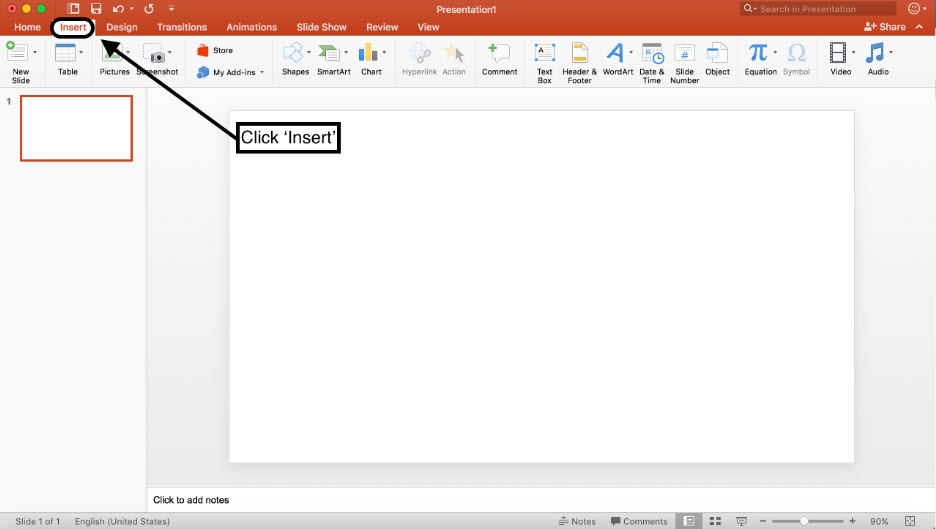
étape 2: Cliquez maintenant sur le bouton Vidéo à droite (à coté du bouton symbole) et choissisez l'option 'vidéo à partir d'un fichier'.
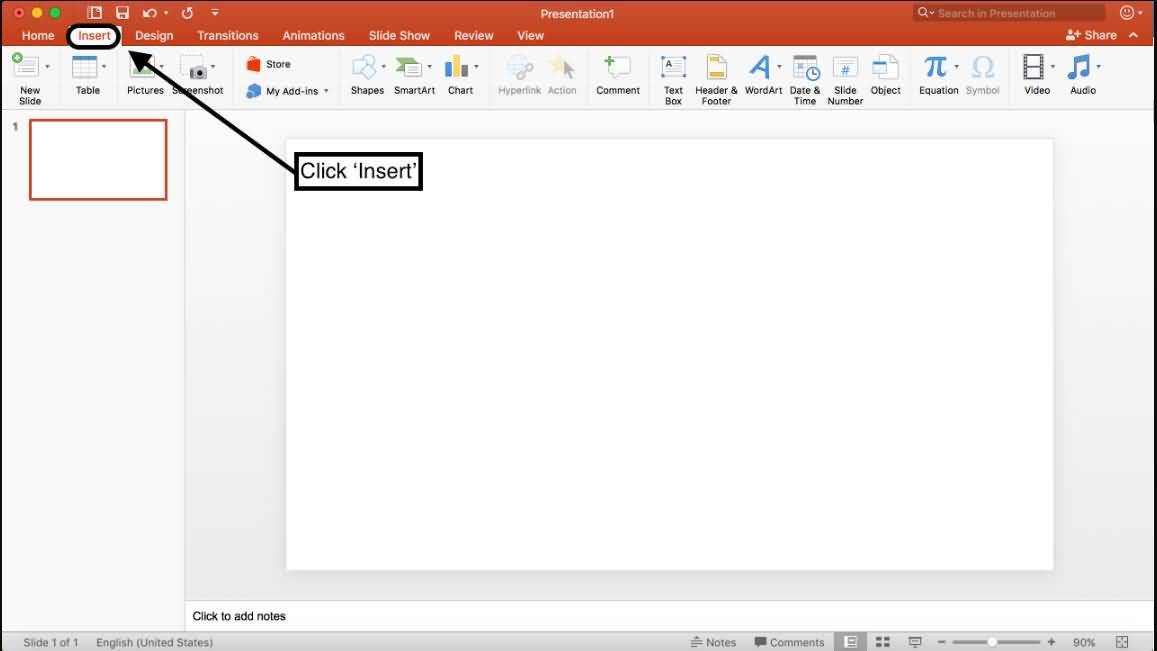
étape 3: Localisez maintenant la vidéo que vous souhaitez intégrer, sélectionnez la et cliquez sur 'Insérer'.
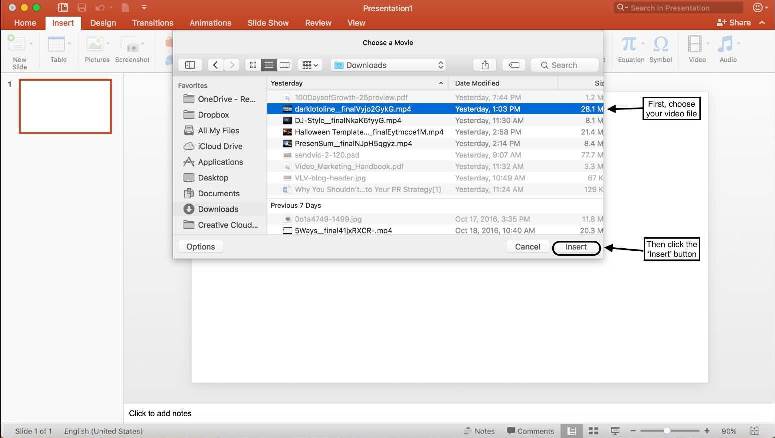
Maintenant, vous avez terminé et votre vidéo est là sur votre présentation PowerPoint.
Comment Insérer une Vidéo intégrée dans Vimeo dans PowerPoint
Il est facile d'enrichir votre présentation avec une vidéo de Vimeo, un fameux hébergeur vidéo. Vous pouvez ou ajouter une vidéo que vous avez crée et chargé par vous même sur Vimeo ou utiliser une vidéo créée par d'autres personnes du moment où son propriétaire n'a pas désactivé la fonction d'intégration.
Voici un tutoriel sur comment intégrer une vidéo Vimeo dans votre présentation PowerPoint.
étape 1: Tout d'abord, vous devez ouvrir la vidéo Vimeo que vous souhaitez ajouter à votre présentation. Appuyez maintenant sur le bouton 'Partager' qui ressemble à une icône d'avion en papier. Une fenêtre pop-up s'ouvrira.
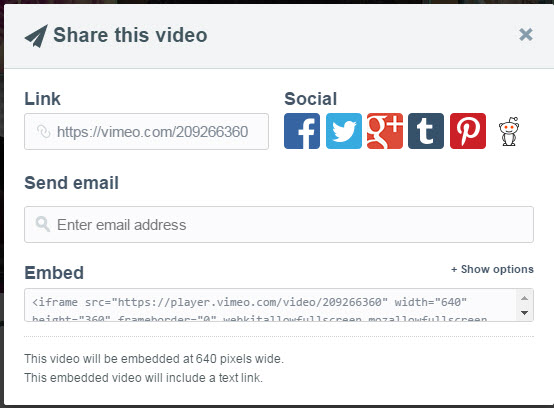
Le texte en dessous de la section 'Intégrer' doit être copié et collé dans Notepad ou MS Word.
étape 2: Le texte copié qui ressemble à un code sera assez long. Copiez maintenant la section gras du texte.
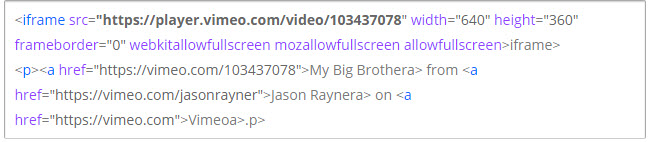
étape 3: Ouvrez la présentation PowerPoint et cliquez sur 'Insérer' puis choisissez la flèche en bas de l'icône vidéo. Vous aurez trois choix: vidéo à partir d'un fichier, vidéo à partir d'un site web et vidéo clipart. Choisissez vidéo à partir d'un site web.
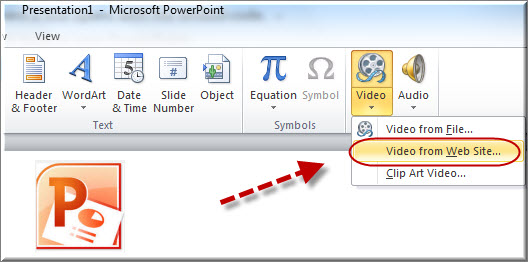
étape 4: Collez le code intégré puis cliquez sur 'Insérer'.
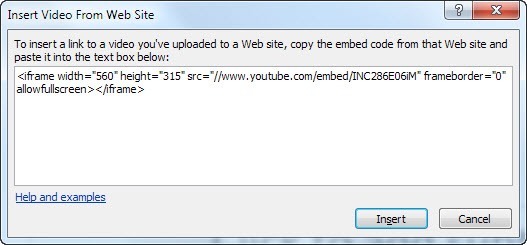
étape 5: Pour afficher le film afin de vérifier s'il fonctionne, cliquez sur l'icône en bas du coin droite de votre écran. Quand tout est «;Okay;», appuyez deux fois sur le bouton espace pour retourner à al vue normale.
- Conseils pour créer des vidéos Vimeo
- 1. Les Meilleurs Logiciels de Téléchargement Vidéo Vimeo
- 2. Comment Télécharger une Vidéo Vimeo en MP4
- 3. Comment Ajouter des Sous-titres
- 4. Comment Télécharger une Vidéo Vimeo en MP3
- 5. Comment Rogner et Couper des Vidéos
- 6. Vimeo Basic, Vimeo Plus ou Vimeo Pro
- 7. Comment Ajouter de la Musique à des Vidéos
- 8. Vimeo vs YouTube: lequel est le meilleur ?


